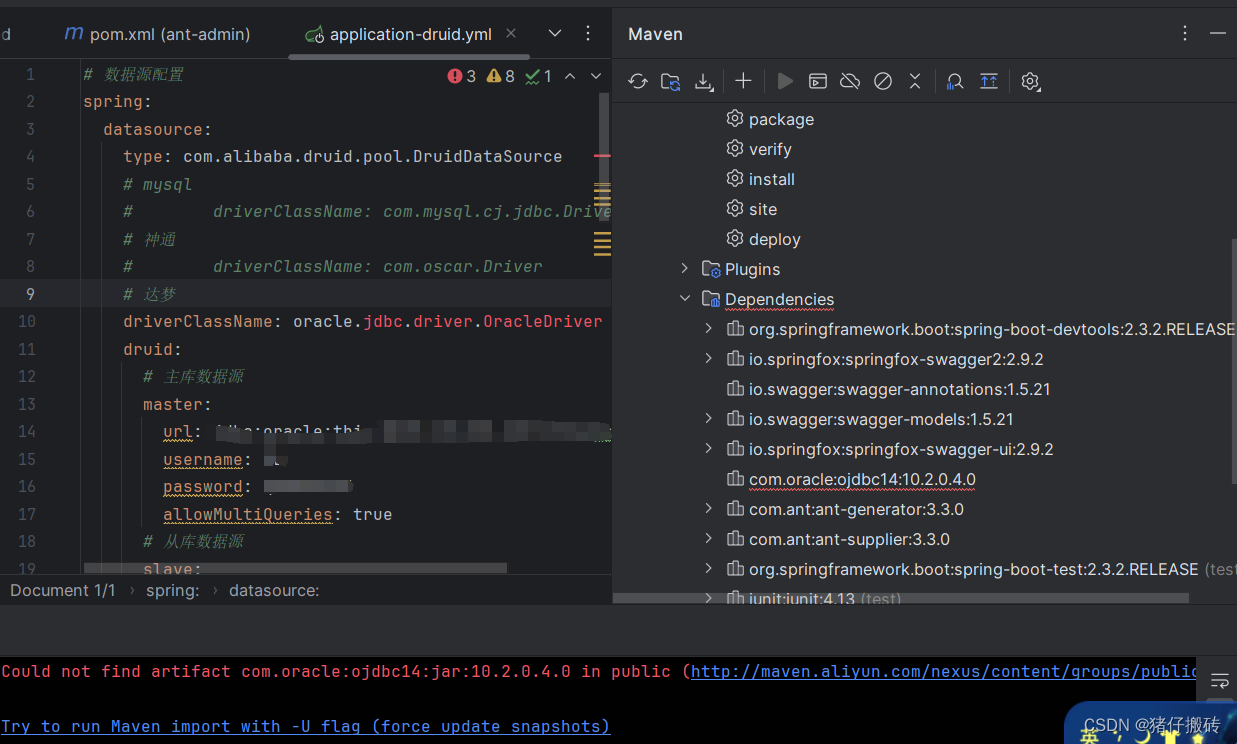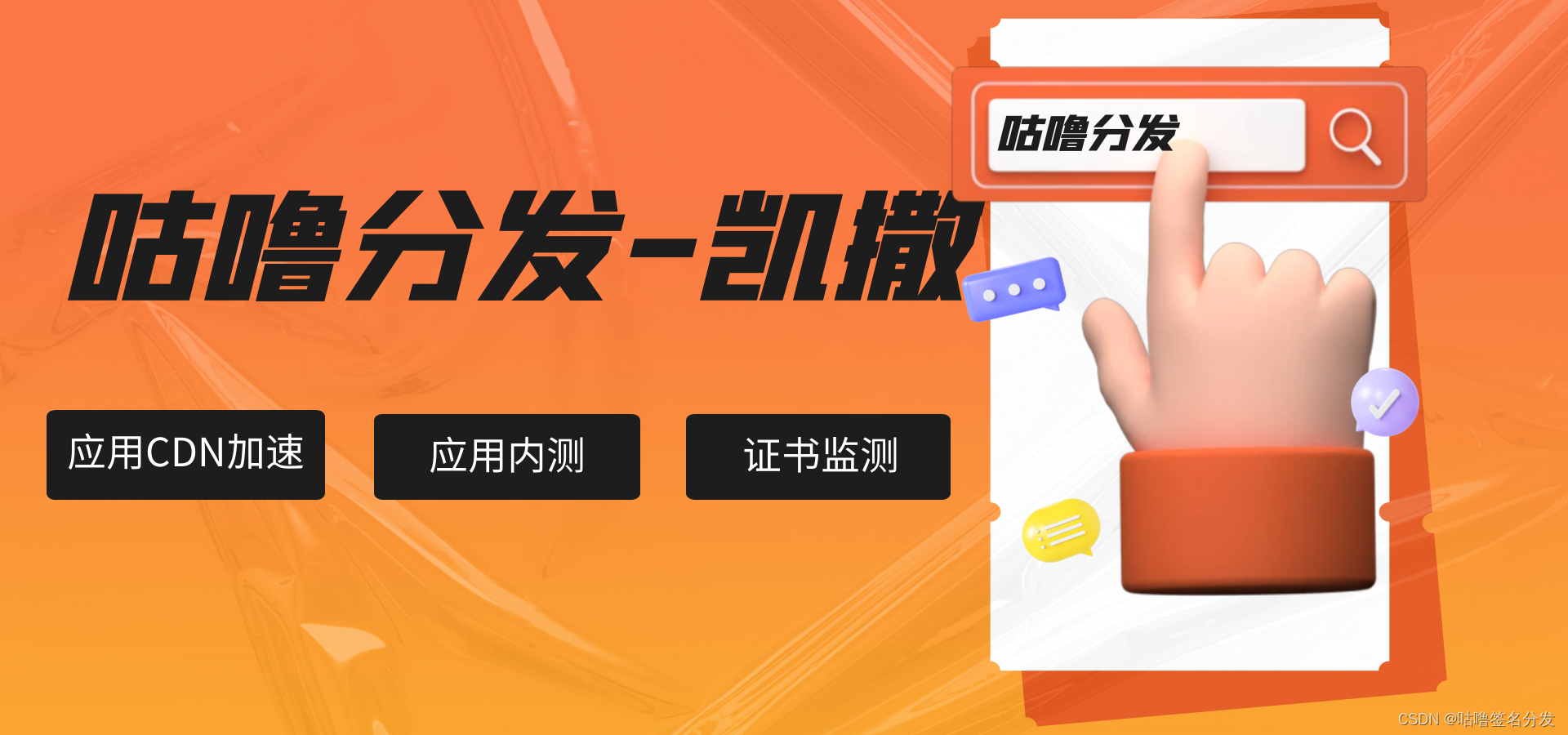前言
开始
win10官方下载工具下载地址:https://www.microsoft.com/zh–cn/software–download/windows10
win11官方下载工具下载地址:https://www.microsoft.com/zh–cn/software–download/windows11
两个网址打开的界面差不多,只不过一个是win10,一个是win11的,下文就只以win11举例了
打开网址以后,切记点创建win11安装下面的立即下载
只有这个点完是iso的下载工具
第一个安装助手主要是为了升级你当前电脑系统的,
第三个直接下载iso镜像的,实测很慢,而且后面如果系统有更新的话你还要来这个网址下载,而如果有下载工具,每次就直接打开下载工具就能直接下载最新的官方镜像了,没有必要每次都来找这个网址
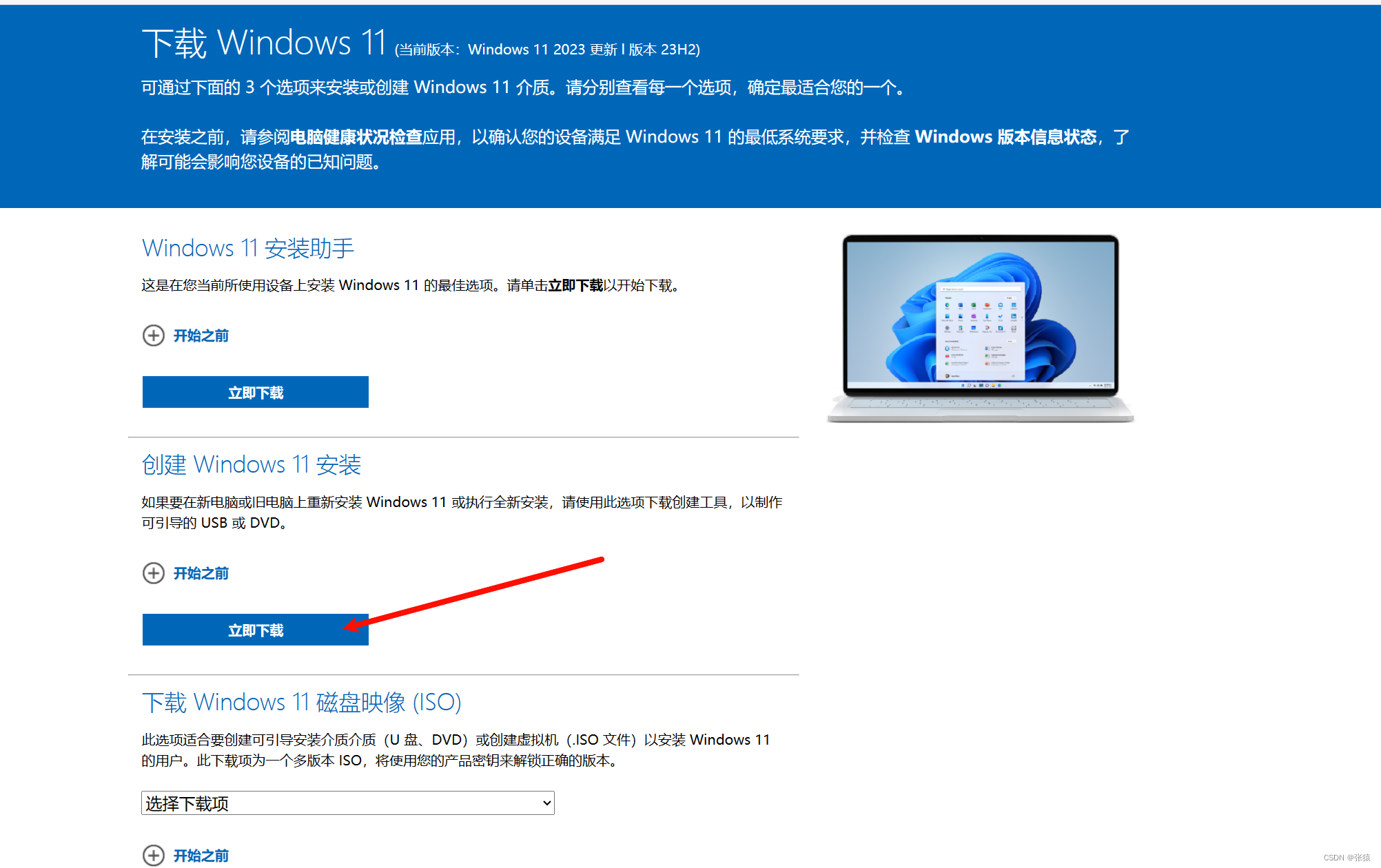

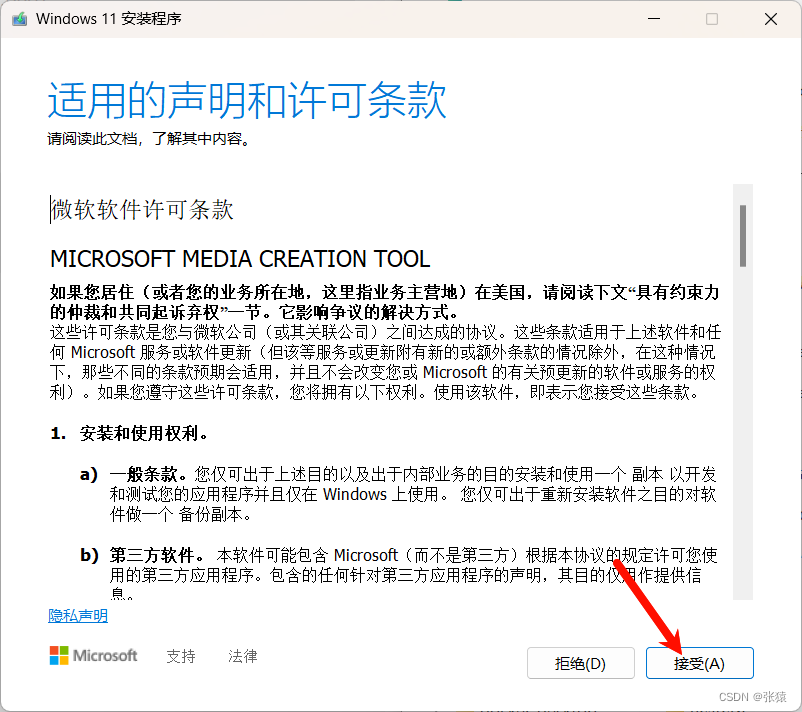
这里首先取消勾选 对这台电脑使用推荐的选项,然后选择 Windows 11,然后点击 下一步
因为Windows 11 家庭中文版是只包含这一个版本,而 Windows 11是包含专业版、家庭版等多个版本的综合安装包。到后面安装的时候是可以根据需要随意选版本的。
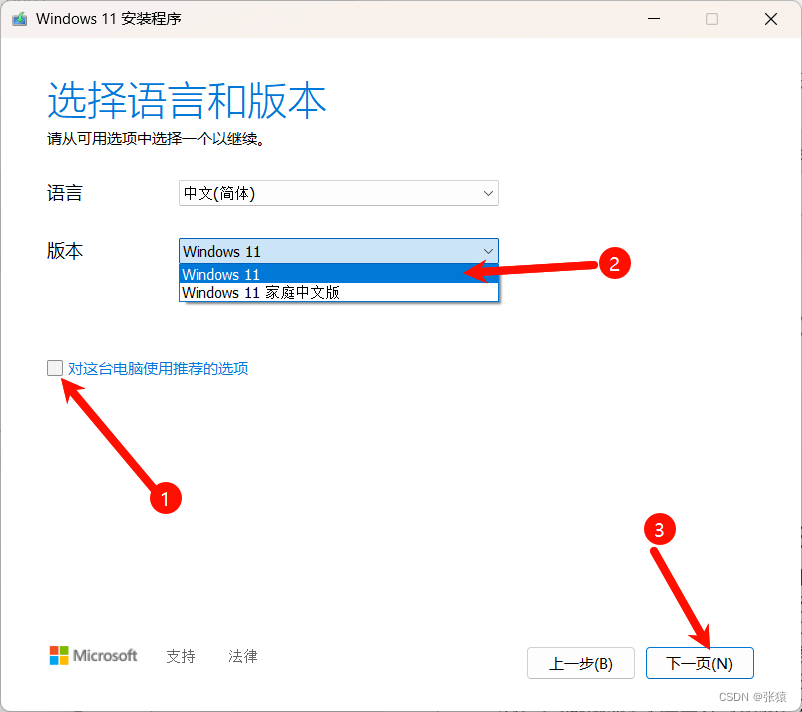
直接选择U盘的话首先需要你现在就插一个U盘,其次这个下载工具的稳定性不是很好,在往U盘中写入文件的时候有概率会报错断开,然后又要重新下载重新写入,所以推荐把下载镜像和创建U盘启动盘这两步分开做

这里如果C盘空间足够的话,可以像我一样选择桌面,否则自己根据情况更改保存路径,镜像大小为5个G左右
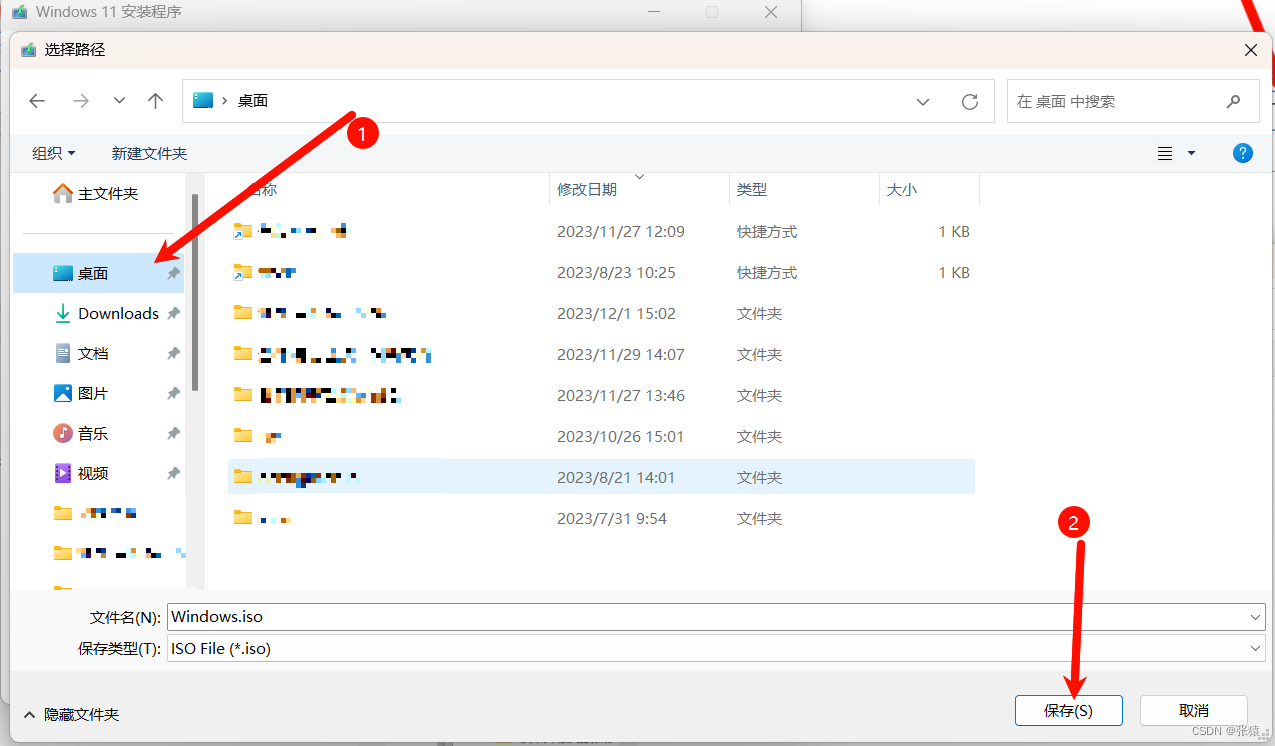
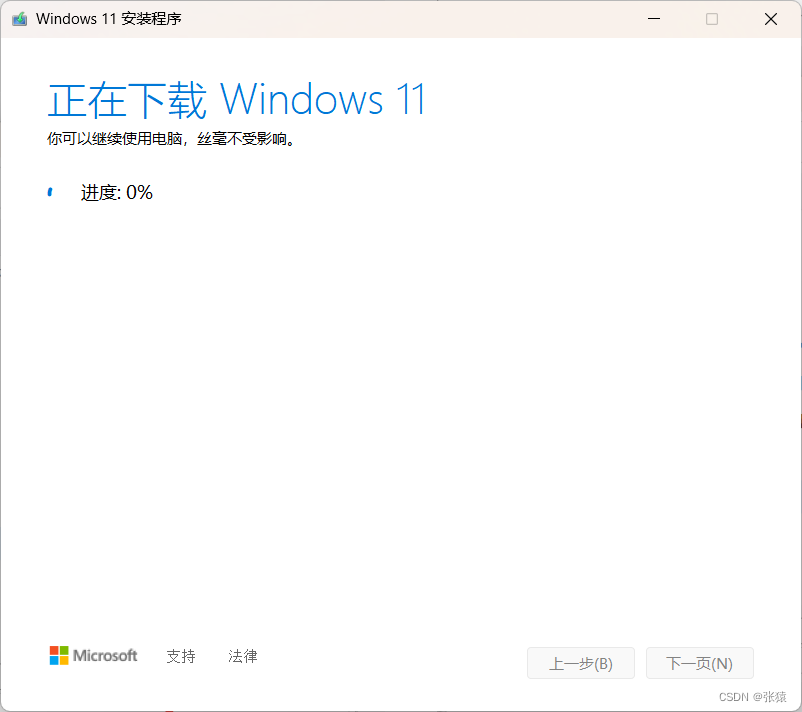
下载完成后是这个样子
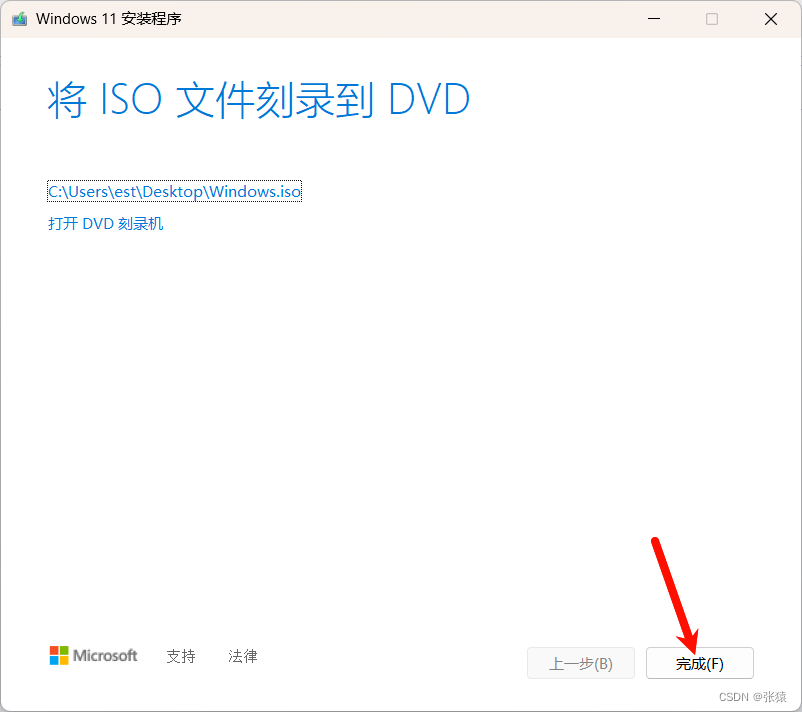
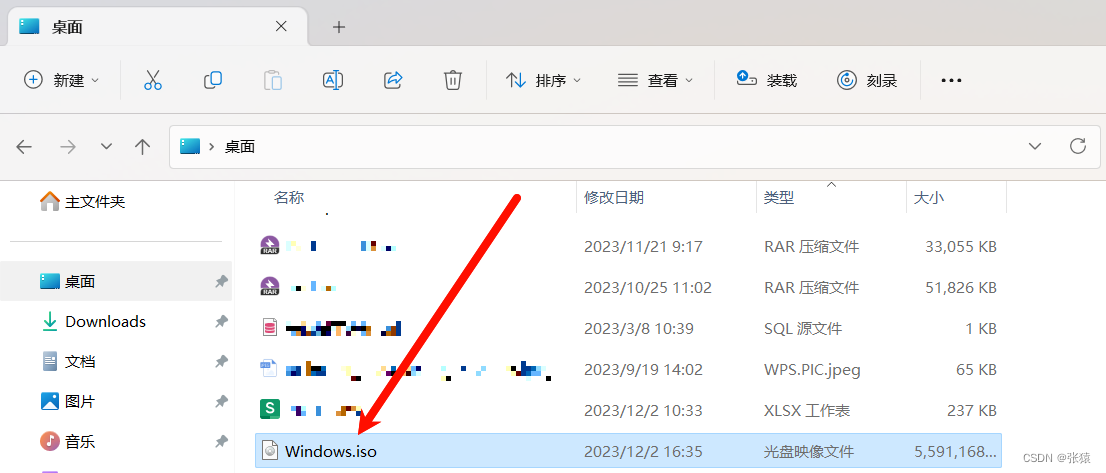
原文地址:https://blog.csdn.net/fallingflower/article/details/134753566
本文来自互联网用户投稿,该文观点仅代表作者本人,不代表本站立场。本站仅提供信息存储空间服务,不拥有所有权,不承担相关法律责任。
如若转载,请注明出处:http://www.7code.cn/show_27058.html
如若内容造成侵权/违法违规/事实不符,请联系代码007邮箱:suwngjj01@126.com进行投诉反馈,一经查实,立即删除!




![[技术杂谈]如何下载vscode历史版本](https://img-blog.csdnimg.cn/direct/18e927e78e82496e80649940eb70a716.png)